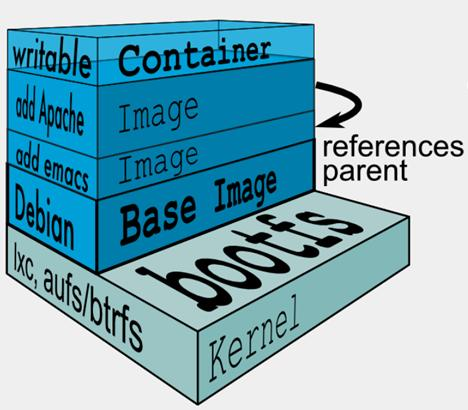镜像组成
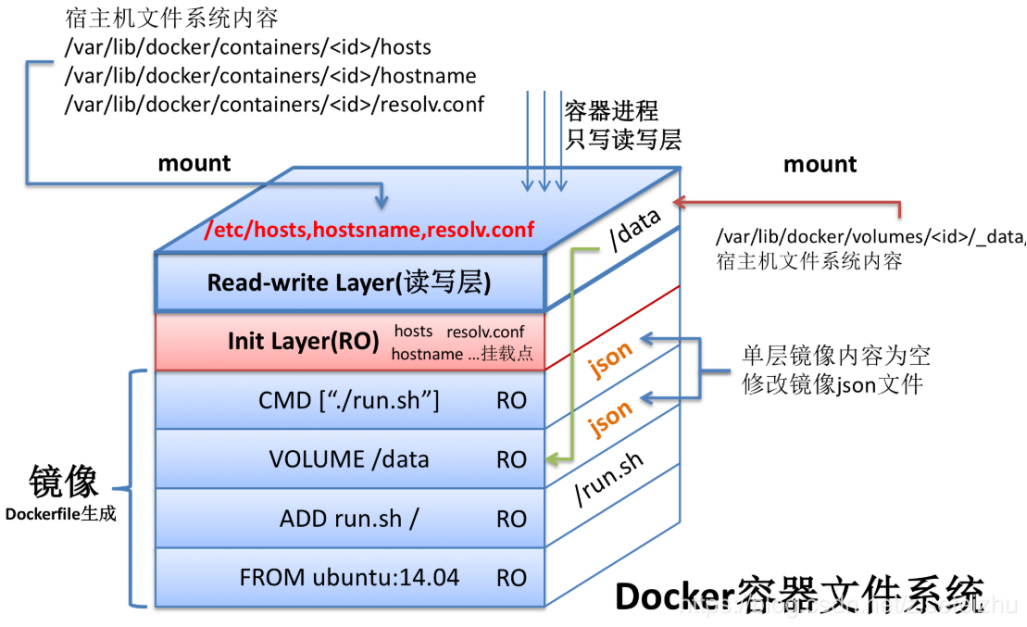
docker镜像由多个只读层叠加面成,启动容器时,docker会加载只读镜像层并在镜像栈顶部加一个读写层
如果运行中的容器修改了现有的一个已经存在的文件,那该文件将会从读写层下面的只读层复制到读写层,该文件版本仍然存在,只是已经被读写层中该文件的副本所隐藏,此即“写时复制(COW)”机制
dockerfile —> image —> registry
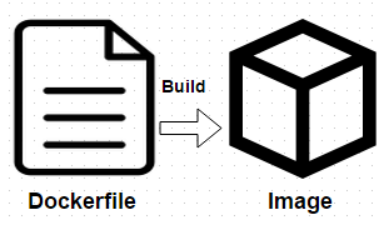
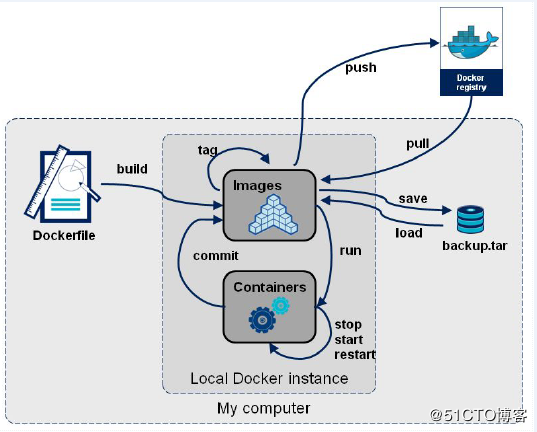
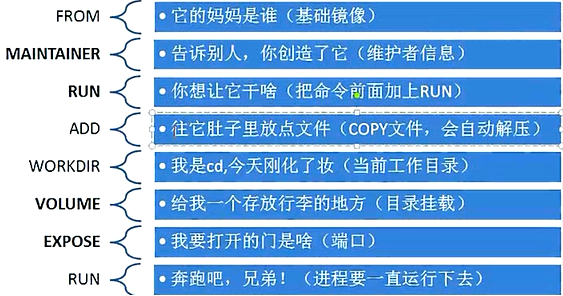
Dockerfile整体就两类语句组成:
# Comment 注释信息
Instruction arguments 指令 参数,一行一个指令
Dockerfile文件名首字母必须大写
Dockerfile指令不区分大小写,但是为方便和参数做区分,通常指令使用大写字母
Dockerfile中指令按顺序从上至下依次执行
Dockerfile中第一个非注释行必须是FROM指令,用来指定制作当前镜像依据的是哪个基础镜像。
Dockerfile中需要调用的文件必须跟Dockerfile文件在同一目录下,或者在其子目录下,父目录或者其它路径无效
引用
https://www.cnblogs.com/edisonchou/p/dockerfile_inside_introduction.html
示例
FROM centos#1、指定工作目录WORKDIR /usr/local#2、指定版本信息ENV JAVA=jdk-8u181-linux-x64 TOMCAT=apache-tomcat-8.0.53#3、创建目录,多个命令尽量在一个Dockerfile 命令中完成,避免构建多层,做好清理工作RUN mkdir java \&& mkdir tomcat \&& cd java \&& yum -y install wget \&& wget -q -O jdk-linux.rpm --no-check-certificate --no-cookies --header "Cookie: oraclelicense=accept-securebackup-cookie" http://download.oracle.com/otn-pub/java/jdk/8u181-b13/96a7b8442fe848ef90c96a2fad6ed6d1/${JAVA}.rpm \&& rpm -ivh jdk-linux.rpm \&& rm -rf jdk-linux.rpm \&& cd ../tomcat \&& wget -q http://apache.claz.org/tomcat/tomcat-8/v8.0.53/bin/${TOMCAT}.tar.gz \&& tar -zxv -f ${TOMCAT}.tar.gz \&& rm -rf ${TOMCAT}.tar.gz \&& rm -rf ${TOMCAT}/webapps/ROOT \&& yum -y remove wget;#4、把上下文目录中的 war 复制进来ONBUILD COPY *.war ./tomcat/${TOMCAT}/webapps/#5、启动容器ONBUILD ENTRYPOINT ["/usr/local/tomcat/apache-tomcat-8.0.53/bin/catalina.sh","run"]#6、基础环境构建完毕CMD ["sh","-c","echo Environment construction completed"]
nginxinc/docker-nginx
https://github.com/nginxinc/docker-nginx/blob/master/stable/alpine/Dockerfile
示列
https://blog.51cto.com/dengaosky/2426483
镜像联合build组成
要求:
Docker 17.05或更高版本
https://blog.csdn.net/boling_cavalry/article/details/90742657
https://docs.docker.com/develop/develop-images/multistage-build/
编写Dockerfiles最佳实践(Docker 18.09).pdf
编写Dockerfiles最佳实践(Docker 18.09).pdf
基础镜像
[root@riyimei docker]# cat DockerfileFROM centos:7ENV container dockerRUN (cd /lib/systemd/system/sysinit.target.wants/; for i in *; do [ $i == \systemd-tmpfiles-setup.service ] || rm -f $i; done); \rm -f /lib/systemd/system/multi-user.target.wants/*;\rm -f /etc/systemd/system/*.wants/*;\rm -f /lib/systemd/system/local-fs.target.wants/*; \rm -f /lib/systemd/system/sockets.target.wants/*udev*; \rm -f /lib/systemd/system/sockets.target.wants/*initctl*; \rm -f /lib/systemd/system/basic.target.wants/*;\rm -f /lib/systemd/system/anaconda.target.wants/*;VOLUME [ "/sys/fs/cgroup" ]CMD ["/usr/sbin/init"]
[root@riyimei docker]# docker build --rm -t local/c7-systemd .Sending build context to Docker daemon 2.56kBStep 1/5 : FROM centos:77: Pulling from library/centosab5ef0e58194: Pull completeDigest: sha256:4a701376d03f6b39b8c2a8f4a8e499441b0d567f9ab9d58e4991de4472fb813cStatus: Downloaded newer image for centos:7---> 5e35e350adedStep 2/5 : ENV container docker---> Running in 49fc2862ce9eRemoving intermediate container 49fc2862ce9e---> 33822cd236efStep 3/5 : RUN (cd /lib/systemd/system/sysinit.target.wants/; for i in *; do [ $i == systemd-tmpfiles-setup.service ] || rm -f $i; done); rm -f /lib/systemd/system/multi-user.target.wants/*;rm -f /etc/systemd/system/*.wants/*;rm -f /lib/systemd/system/local-fs.target.wants/*; rm -f /lib/systemd/system/sockets.target.wants/*udev*; rm -f /lib/systemd/system/sockets.target.wants/*initctl*; rm -f /lib/systemd/system/basic.target.wants/*;rm -f /lib/systemd/system/anaconda.target.wants/*;---> Running in c4b4f8110113Removing intermediate container c4b4f8110113---> 68a87c415a5bStep 4/5 : VOLUME [ "/sys/fs/cgroup" ]---> Running in 3869cc1fd8f7Removing intermediate container 3869cc1fd8f7---> 74aad90ab141Step 5/5 : CMD ["/usr/sbin/init"]---> Running in 925030db2abaRemoving intermediate container 925030db2aba---> 900b71d7e1bbSuccessfully built 900b71d7e1bbSuccessfully tagged local/c7-systemd:latest
镜像安全
rpm -ivh https://github.com/aquasecurity/trivy/releases/download/v0.1.6/trivy_0.1.6_Linux-64bit.rpm
https://www.freebuf.com/sectool/207757.html
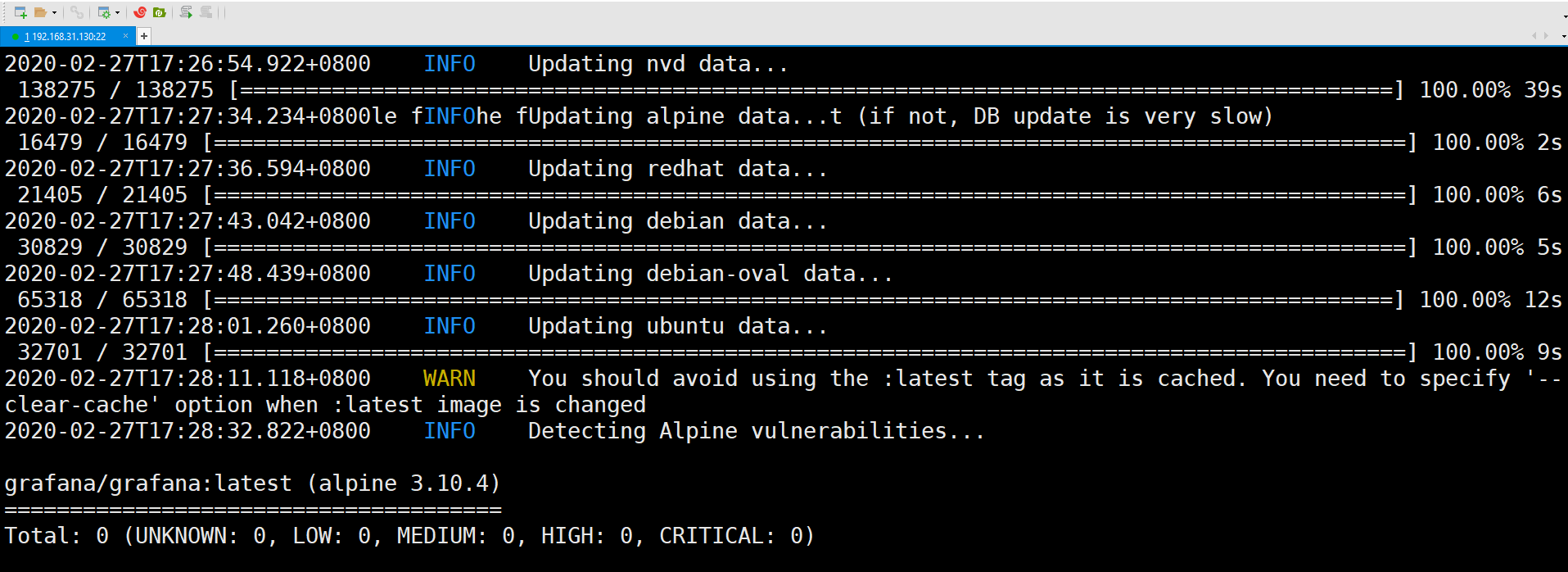
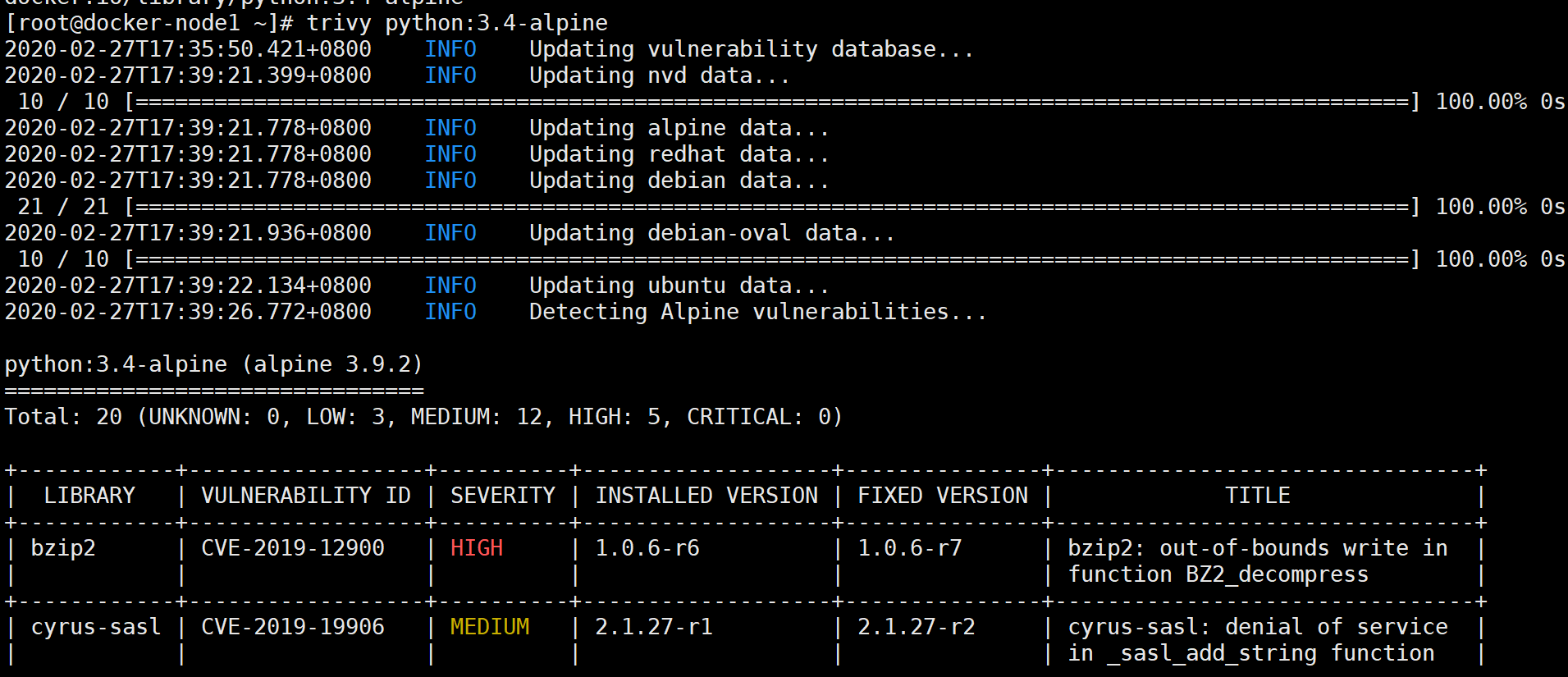
镜像仓库
引用
https://blog.51cto.com/dengaosky/2427258
官方私有仓库:Docker Registry
https://docs.docker.com/registry/
第三方仓库:harbor
https://goharbor.io/
项目地址
https://github.com/goharbor/harbor/releases
安装要求:
docker 17.06.0-ce+ and docker-compose 1.18.0+
安装手册
https://github.com/goharbor/harbor/tree/master/docs/1.10
Harbor的功能主要包括四大类:多用户的管控(基于角色访问控制和项目隔离)、镜像管理策略(存储配额、制品保留、漏洞扫描、来源签名、不可变制品、垃圾回收等)、安全与合规(身份认证、扫描和CVE例外规则等)和互操作性(Webhook、内容远程复制、可插拔扫描器、REST API、机器人账号等)
sudo ./install.sh --with-notary --with-trivy --with-chartmuseum
sudo ./install.sh --with-clairdocker tag nginx:latest 192.168.31.130/devops/nginx:v1[root@docker-node1 harbor]# docker login 192.168.31.130Username: liwmPassword:WARNING! Your password will be stored unencrypted in /root/.docker/config.json.Configure a credential helper to remove this warning. Seehttps://docs.docker.com/engine/reference/commandline/login/#credentials-storeLogin Succeeded[root@docker-node1 harbor]#[root@docker-node1 harbor]# docker push 192.168.31.130/devops/nginx:v1The push refers to repository [192.168.31.130/devops/nginx]318be7aea8fc: Pushedfe08d5d042ab: Pushedf2cb0ecef392: Pushedv1: digest: sha256:4a50ed86d8c86e35f530d4a168173677a192177eed14146fbb5728b1b3a2d4de size: 948[root@docker-node1 harbor]# cat /etc/docker/daemon.json{"registry-mirrors": ["https://0bb06s1q.mirror.aliyuncs.com"],"insecure-registries" : ["192.168.31.130"]}[root@docker-node1 harbor]#
dockers镜像导出和导入
导出:
[root@n9e ~]# docker image lsREPOSITORY TAG IMAGE ID CREATED SIZEdocker.io/filebrowser/filebrowser latest 830d1363b1ef 4 days ago 33.4 MB[root@n9e ~]# docker save -o /tmp/filebrowser.tar.gz docker.io/filebrowser/filebrowser:latest[root@n9e ~]# ll /tmp/total 32648-rw------- 1 root root 33431040 Oct 26 09:18 filebrowser.tar.gzdrwx------ 2 root root 6 Oct 26 09:01 tmp.aV0PHawz9M[root@n9e ~]#
导入:
docker load < filebrowser.tar.gz
[root@prod-smb-server01 tmp]# docker load < filebrowser.tar.gz963d3c7196dd: Loading layer [==================================================>] 217.6kB/217.6kBb62ffa58b9a4: Loading layer [==================================================>] 69.63kB/69.63kB35f09ea19b05: Loading layer [==================================================>] 2.048kB/2.048kB943906d44595: Loading layer [==================================================>] 33.12MB/33.12MBLoaded image: filebrowser/filebrowser:latest[root@prod-smb-server01 tmp]# docker image lsREPOSITORY TAG IMAGE ID CREATED SIZEfilebrowser/filebrowser latest 830d1363b1ef 4 days ago 33.4MB[root@prod-smb-server01 tmp]#
docker批量删除容器、镜像1、删除所有容器docker rm `docker ps -a -q`2、删除所有镜像docker rmi `docker images -q`3、按条件删除镜像没有打标签docker rmi `docker images -q | awk '/^<none>/ { print $3 }'`镜像名包含关键字docker rmi --force `docker images | grep doss-api | awk '{print $3}'` //其中doss-api为关键字